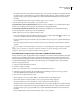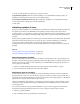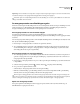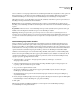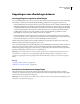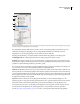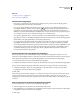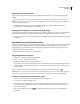Operation Manual
390
INDESIGN CS4 GEBRUIKEN
Afbeeldingen
Zie ook
“Adobe Version Cue” op pagina 104
Video deelvenster Koppelingen
Het deelvenster Koppelingen
• Kies Venster > Koppelingen om het deelvenster Koppelingen weer te geven. De naam van elk gekoppeld en
automatisch ingesloten bestand staat in dit deelvenster.
• Als u een gekoppelde afbeelding wilt selecteren en weergeven, selecteert u een koppeling in het deelvenster
Koppelingen en klikt u op de knop Ga naar koppeling . Vervolgens klikt u op het paginanummer van de
koppeling in de kolom Pagina of kiest u Ga naar koppeling in het menu van het deelvenster Koppelingen. In
InDesign is de geselecteerde afbeelding het middelpunt van de weergave. U kunt een verborgen object weergeven
door de laag weer te geven (of de voorwaarde als het gaat om een verankerd object).
• Als u geneste koppelingen wilt uit- of samenvouwen, klikt u op het driehoekje links van de koppeling. Geneste
koppelingen doen zich voor als dezelfde afbeelding meerdere keren in het document voorkomt of als de gekoppelde
EPS-afbeelding of het gekoppelde InDesign-document koppelingen bevat.
• Als u koppelingen in het deelvenster wilt ordenen, klikt u op de titel van de categorie boven in het deelvenster
Koppelingen. De koppelingen worden dan op categorie geordend. Als u nogmaals op dezelfde categorie klikt,
worden de koppelingen in omgekeerde volgorde geordend. Als u bijvoorbeeld op de categorie Pagina klikt, worden
de koppelingen geordend van de eerste pagina tot de laatste pagina. Als u nogmaals op Pagina klikt, worden ze
geordend van de laatste pagina tot de eerste pagina. Met de opdracht Deelvensteropties kunt u kolommen
toevoegen aan het deelvenster Koppelingen.
Werken met kolommen in het deelvenster Koppelingen
U kunt extra categorieën, zoals Aanmaakdatum en Laag, in het deelvenster Koppelingen weergeven voor meer
informatie over de afbeeldingen. U kunt voor elke categorie bepalen of de informatie als een kolom wordt weergegeven
in het deelvenster Koppelingen en in het gedeelte Koppelingsinfo onder aan het deelvenster Koppelingen.
1 Kies Deelvensteropties in het menu van het deelvenster Koppelingen.
2 Schakel de selectievakjes onder Kolom tonen in om extra kolommen weer te geven in het deelvenster Koppelingen.
Map 0 is de map waarin het gekoppelde bestand zich bevindt; map 1 is de map waarin map 0 zich bevindt, enz.
3 Schakel de selectievakjes onder Tonen in koppelingsinfo in om de informatie weer te geven in het gedeelte
Koppelingsinfo onder aan het deelvenster Koppelingen.
4 Klik op OK.
U kunt de volgorde van kolommen wijzigen door een kolom te selecteren en deze naar een andere locatie te slepen.
Sleep de kolomgrenzen als u de breedte van de kolom wilt aanpassen. Klik op de titel van een categorie om de
koppelingen op basis van die categorie in oplopende volgorde te ordenen. Klik nogmaals om ze in aflopende volgorde
te ordenen.
Rijen en miniaturen in het deelvenster Koppelingen wijzigen
1 Kies Deelvensteropties in het menu van het deelvenster Koppelingen.
2 Selecteer bij Rijgrootte de optie Kleine rijen, Standaardrijen of Grote rijen.
3 Geef bij Miniaturen op of u miniaturen van de afbeeldingen wilt weergeven in de kolom Naam en in het gedeelte
Koppelingsinfo onder aan het deelvenster Koppelingen.
4 Klik op OK.